Skaitmeninis piešimas ant iPadsuteikia daugybę galimybių spalvų pritaikymui ir manipuliacijai. Su Procreategali ne tik keisti visų savo paveikslėlio spalvų tonus, bet ir moduliuoti specifinius spalvų kanalus, kad pasiektum pageidaujamą vizualinį efektą. Šiame pamokos vadove sužinosi, kaip gali pasinaudoti įvairiomis įrankių parinktimis Procreate, kad optimaliai manipuliuotum savo spalvomis.
Pagrindinės įžvalgos
- Naudok pagrindinius įrankius, tokius kaip atspalvis, sodrumas ir ryškumas, kad padarytum pagrindinius spalvų pakeitimus.
- Eksperimentuok su spalvų balionais, kad tiksliau pritaikytum atskirų spalvų kanalų korekcijas.
- Suvok funkcijas kreivėse, kad tiksliai paveiktum šešėlius, vidurinius ir šviesius tonus.
Keisti atspalvį, sodrumą ir ryškumą
Norėdamas vienu metu manipuliuoti visomis savo paveikslėlio spalvomis, eik į stebuklinio lazdelės įrankį programėlės apatiniame kampe. Ten rasite parinktį „Atspalvis, sodrumas ir ryškumas“. Perkelk atspalvio slankiklį, kad pakeistum visas spalvas pagal nurodytą skalę. Priklausomai nuo slankiklio pozicijos, gali pasiekti kūrybinių efektų ir iš esmės pertvarkyti savo paveikslėlį.
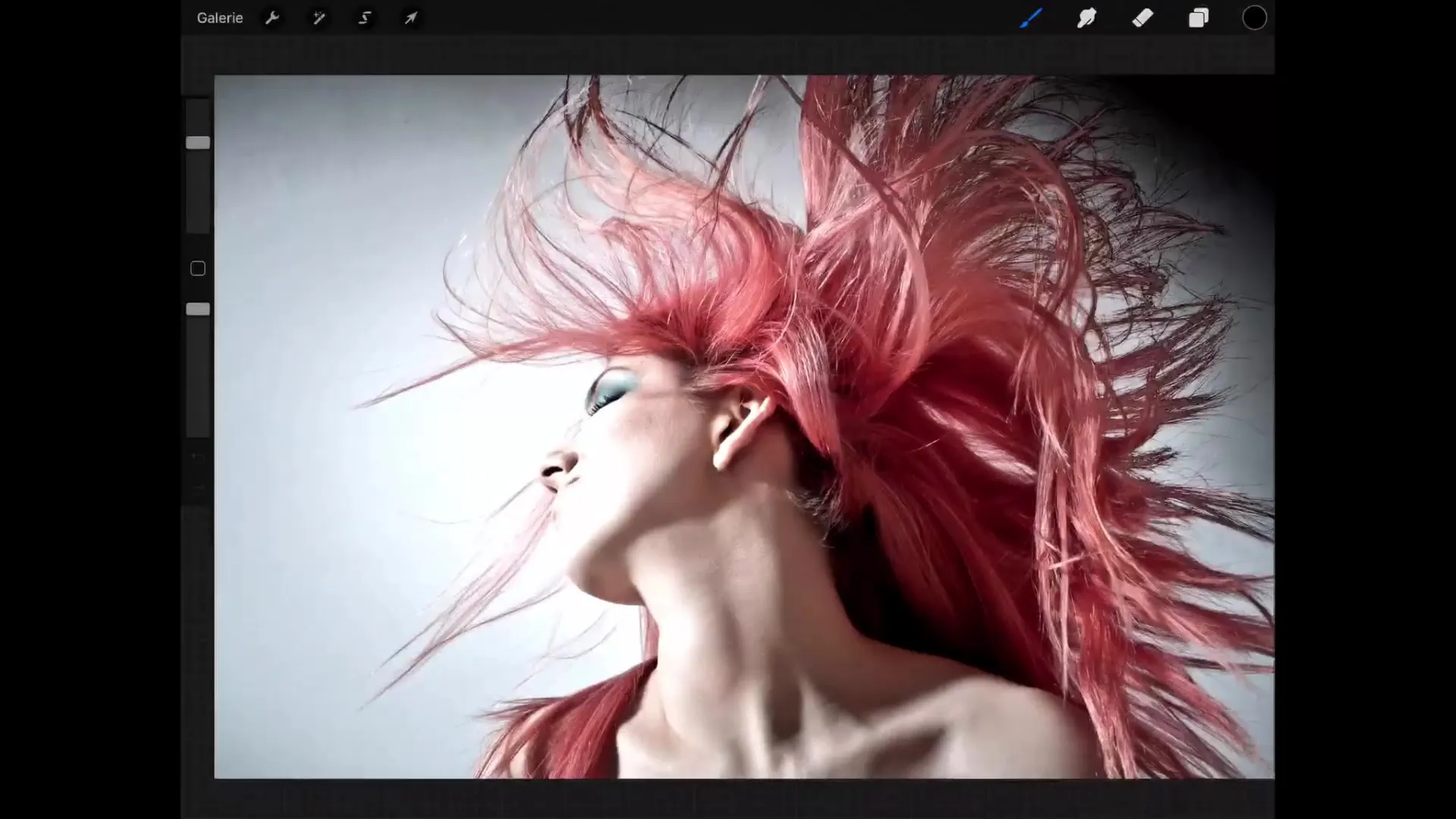
Sodrumą taip pat gali reguliuoti. Didinant sodrumą, spalvos tampa intensyvesnės, o pilkumo tonai išnyksta. Naudodamas ryškumą, gali pašviesinti ar patamsinti savo paveikslėlį, tiesiog pritaikydamas atitinkamą slankiklį.
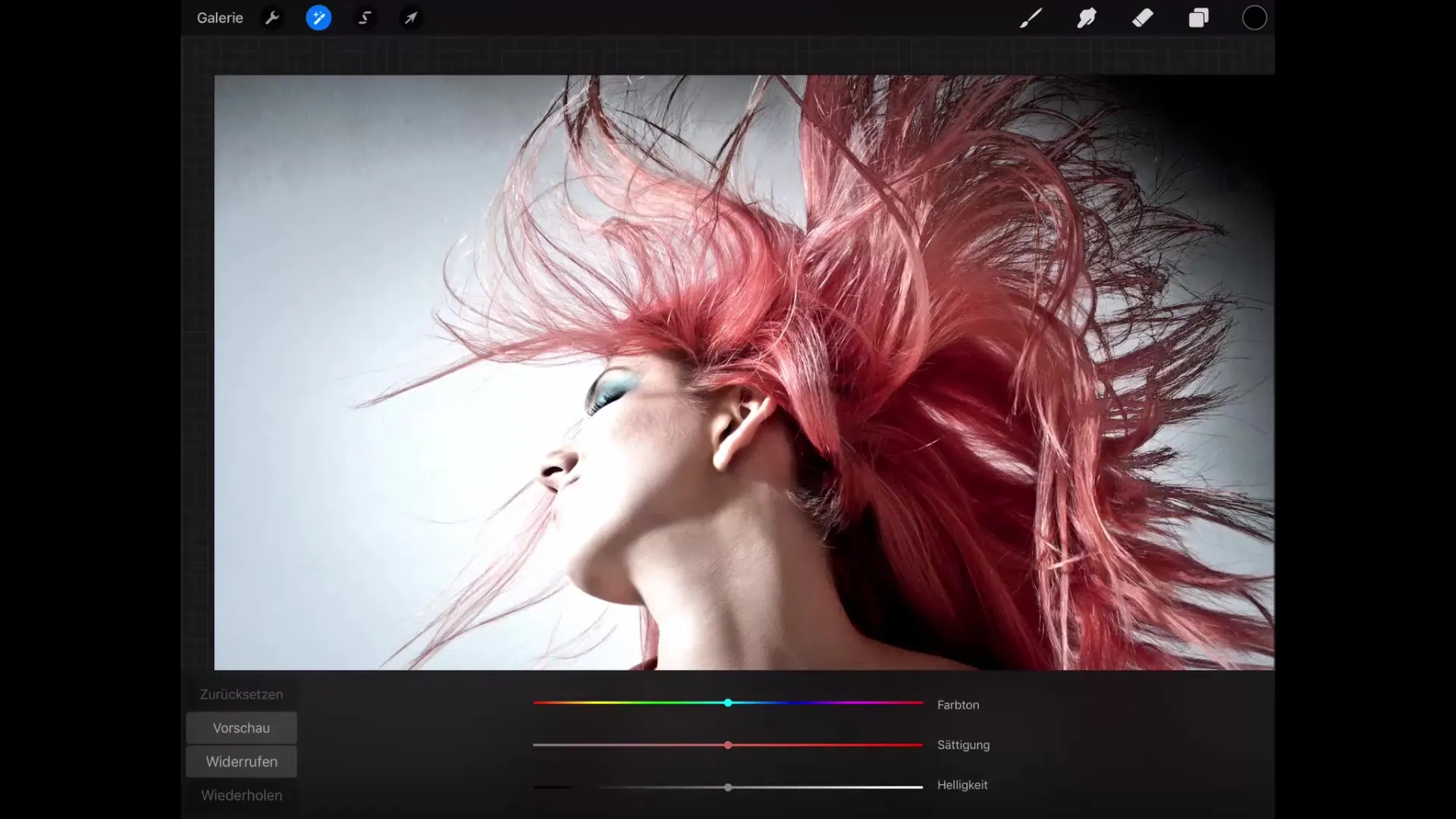
Praktiška funkcija yra galimybė atstatyti efektus arba peržiūrėti pakeitimus. Naudodamas „Atstatyti“ mygtuką, gali grįžti prie savo pradinio paveikslėlio, o „Peržiūra“ parodys, kaip paveikslėlis atrodė prieš pakeitimus.
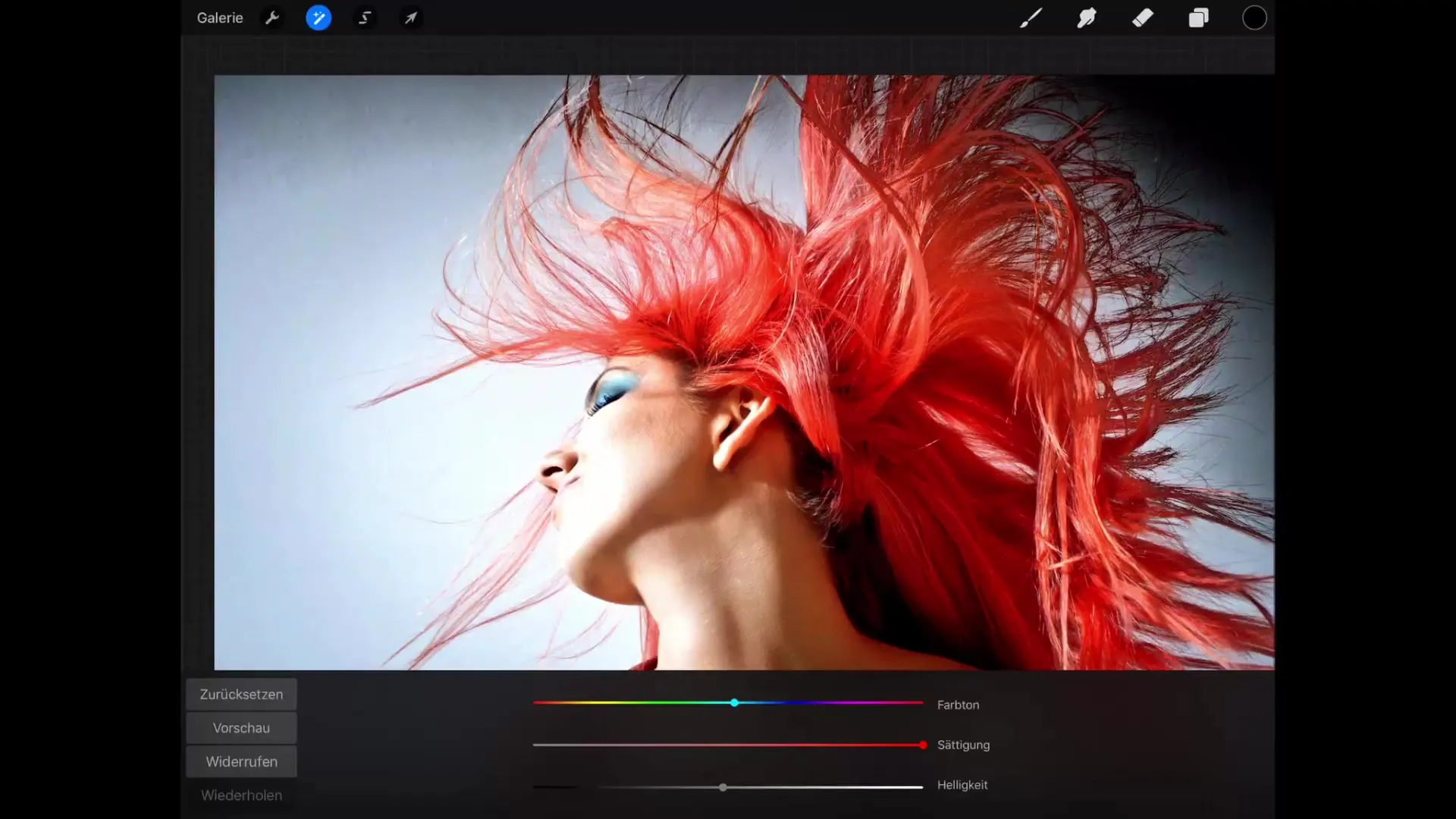
Naudoti spalvų balionus
K 다음 žingsnyje pažvelgsime į spalvų balionus. Jie suteikia detalią spalvų kanalų vaizdą ir leidžia tiksliai valdyti specifines spalvas. Pavyzdžiui, jei perkelti slankiklį link ciklameno, atitinkamos vertės bus padidintos, tuo tarpu raudona mažės.
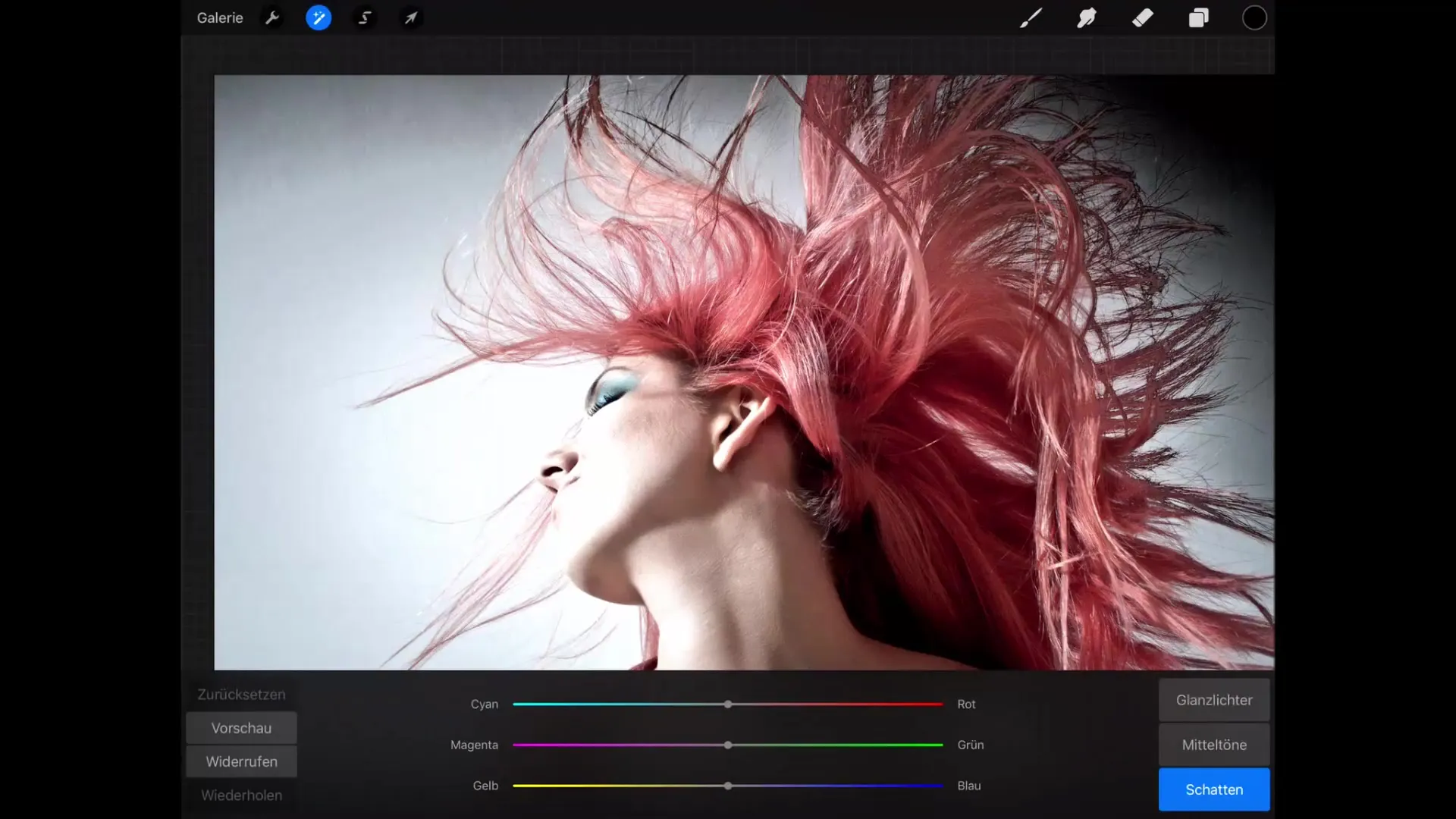
Fokusuojuosi į highlight’ių, vidurinių tonų ar šešėlių pasirinkimą. Šis pasirinkimas paveiks, kurie paveikslėlio plotai bus paveikti tavo korekcijų. Jei, pavyzdžiui, nori pašalinti raudonus tonus iš šešėlių, perkelk slankiklį link žalesnių tonų ir stebėk, kaip pakeitimai paveikia šešėlių atspalvį.
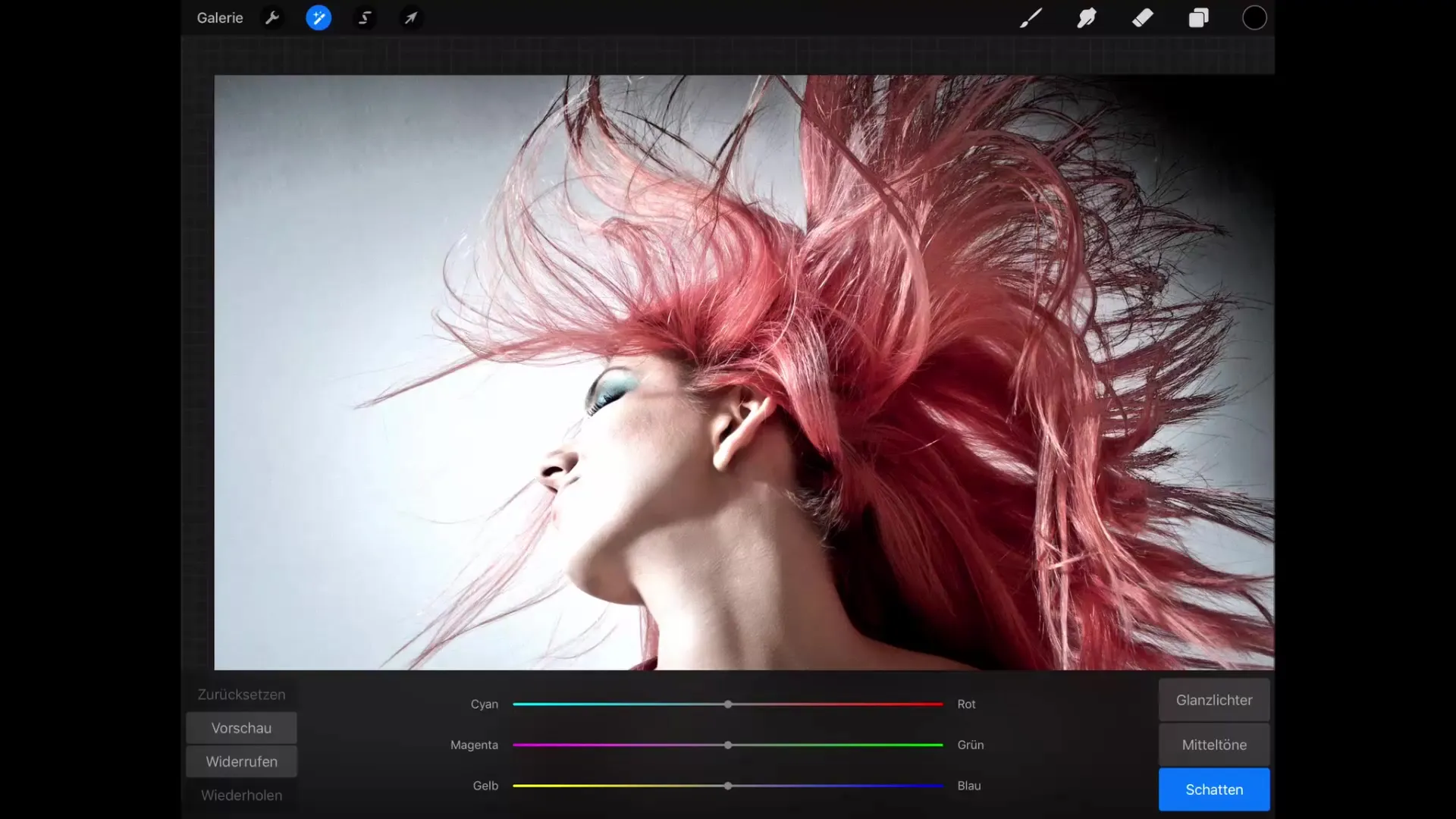
Naudojant kreives
Kreivės suteikia išplėstą galimybę manipuliuoti spalvomisir yra viena iš pažangesnių galimybių Procreate. Padalink vertes į tamsius, vidurinius ir šviesius sritis ir įsivaizduok, kad jos yra išdėstytos X ašyje iš kairės į dešinę.
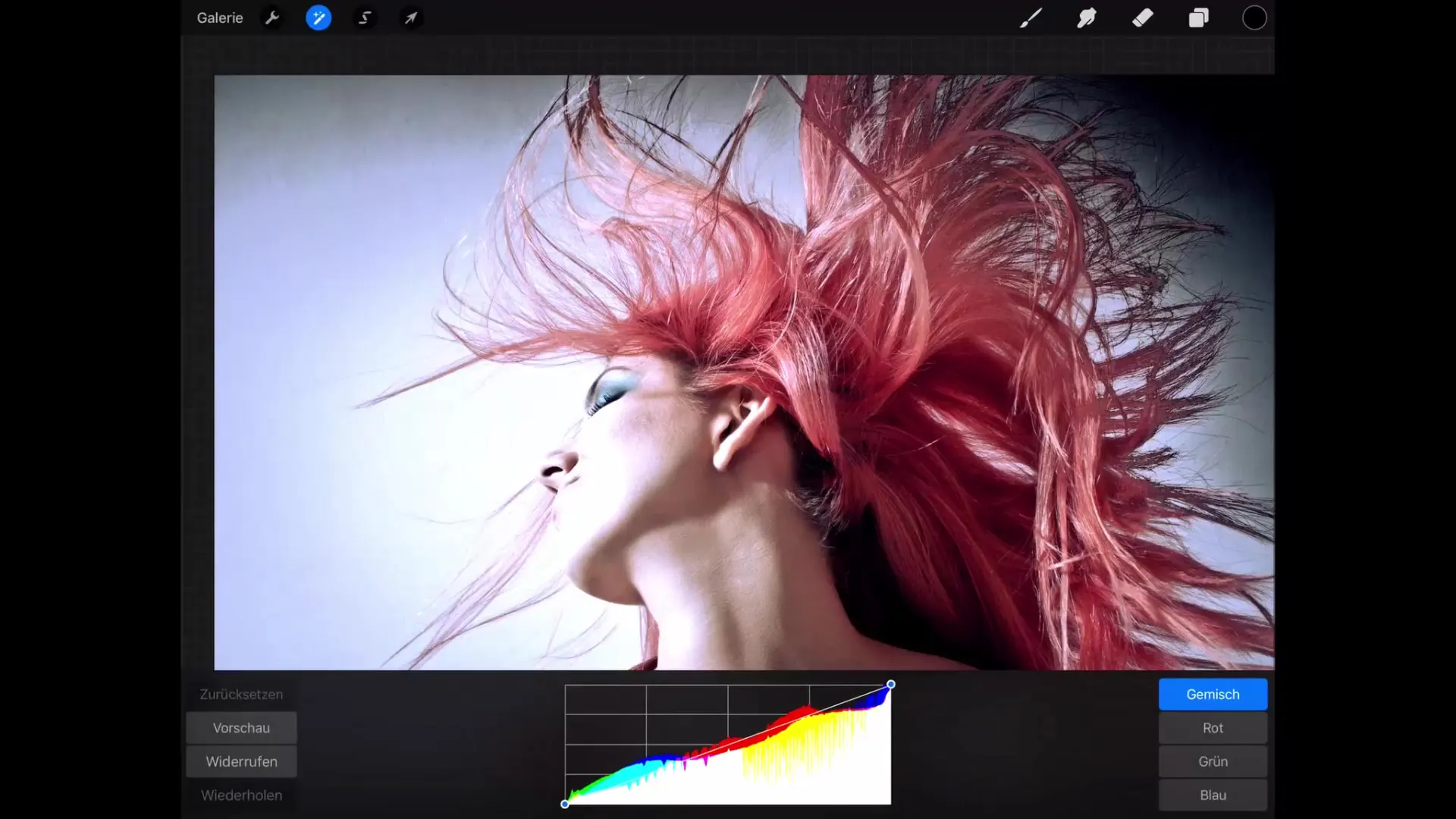
Menėje gali pasirinkti tarp spalvų kanalų (raudonas, žalias, mėlynas) arba redaguoti visus tris vienu metu. Jei nuleidi tašką kreivėje, visa paveikslėlis tamsėja. Priešingai, pakeldamas tašką, paveikslėlis pasidaro šviesesnis. Kuriant savo taškus, gali paveikti specifines paveikslėlio dalis, tuo pačiu palikdamas kitas nepakitus.
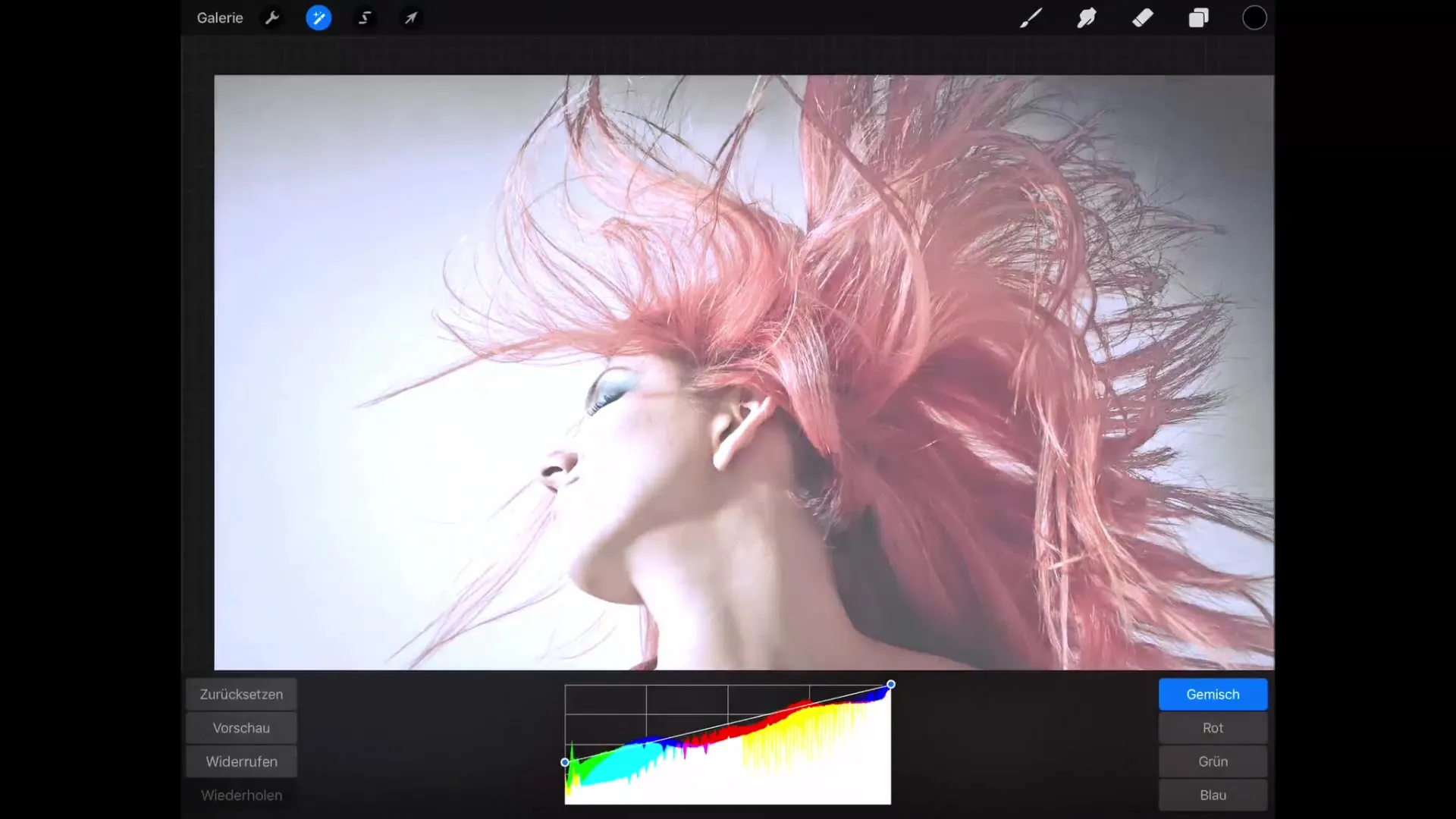
Atskirų spalvų kanalų manipuliavimas tiesiogiai paveikia visą paveikslėlio spalvų atvaizdavimą. Pavyzdžiui: jei pakeli raudono kanalo kreivę, šviesesni raudoni tonai tampa intensyvesni. Tuo pat metu, jei sumažini raudoną kanalą, pabrėžia komplementarią spalvą — cianą.
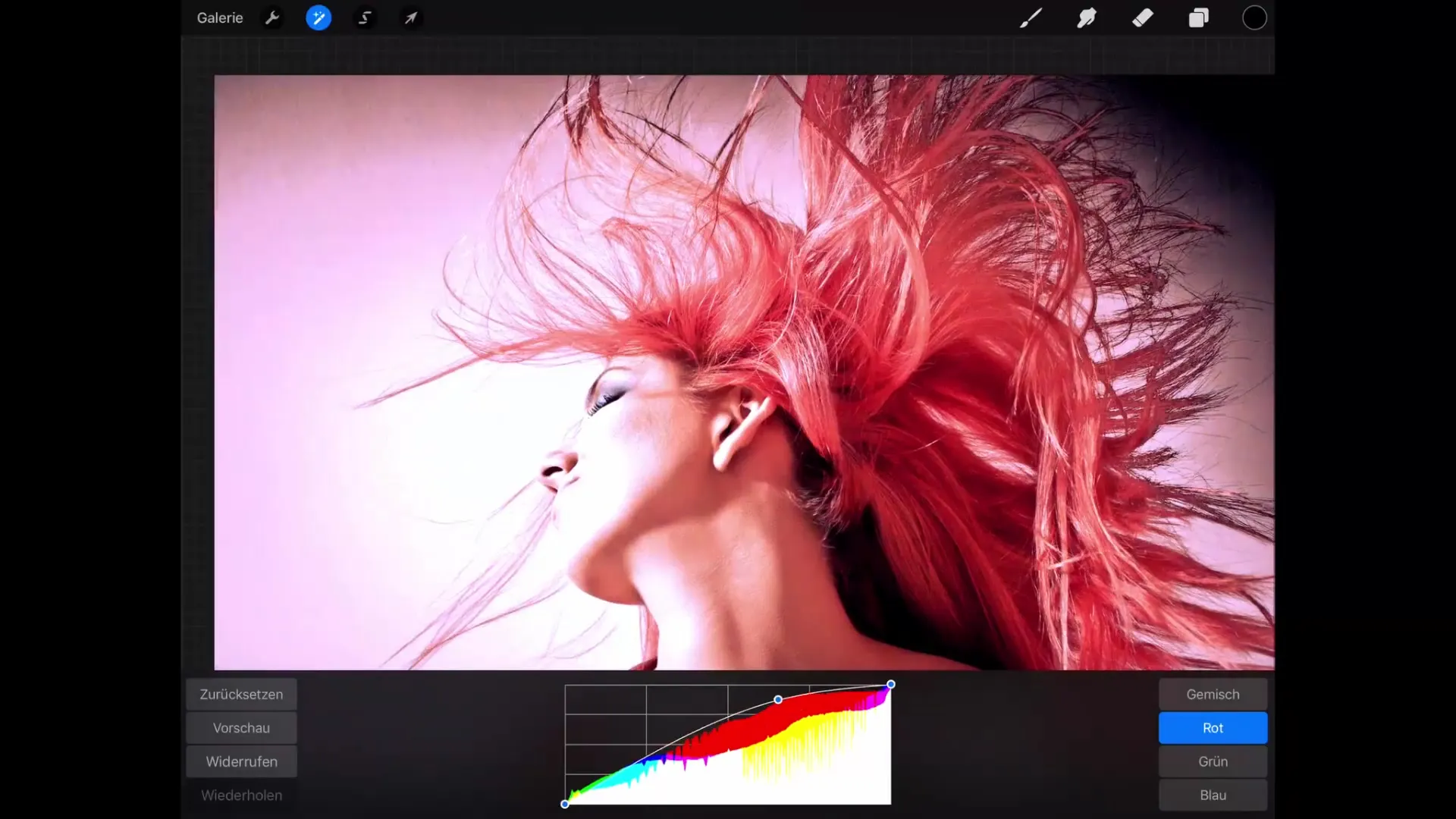
Santrauka – Spalvų manipuliacija Procreate!
Apibendrinant, išmokai, kaip su Procreate naudoti įvairius įrankius, kad efektyviai manipuliuotum savo paveikslėlio spalvomis. Nuo pagrindinių korekcijų iki spalvų balionų ir kreivių — galimybės yra beveik neribotos. Eksperimentuok su pateiktomis technikomis ir atrask savo individualų stilių!
DAŽNAI UŽDUODAMI KLAUSIMAI
Kaip galiu atstatyti atspalvio, sodrumo ir ryškumo vertes?Naudok „Atstatyti“ mygtuką meniu, kad grįžtum prie pradiniu vertiu.
Ar galiu atšaukti pakeitimus kreivėse?Taip, gali naudoti „Anuliuoti“ funkciją, kad atšauktum paskutinį veiksmą.
Ką daryti, jei nustatysiu sodrumą iki 0?Spalvos bus visiškai desatūruotos ir atrodys pilkos, dėl ko paveikslėlis turės monochromatinę išvaizdą.
Kaip spalvų balionai paveikia paveikslėlio redagavimą?Spalvų balionai leidžia tiksliai pritaikyti atskirų komplementarių spalvų ir jų ryškumo korekcijas įvairiuose paveikslėlio plotuose.


